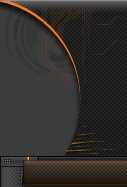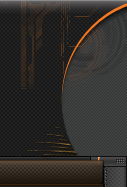|
Увеличение файла подкачки или как сделать так чтоб с 4ботами не лагало и не тормозило - Общение и обсуждение Perfect World - Cобытия, информация, вопросы и ответы по Perfect World |
 06.12.2009, 16:03
06.12.2009, 16:03
|
#1
|
|
|
|
|
|
 Сержант |
 Регистрация: 17.09.2009
 Сообщений: 129
 Популярность: 282
 Сказал(а) спасибо: 108
Поблагодарили 136 раз(а) в 96 сообщениях
|
 Увеличение файла подкачки или как сделать так чтоб с 4ботами не лагало и не тормозило
Увеличение файла подкачки или как сделать так чтоб с 4ботами не лагало и не тормозило
Файл подкачки - файл на жестком диске, используемый Windows для хранения данных, которые не помещаются в оперативной памяти.
Виртуальная память- это оперативная память вместе с файлом подкачки.
Обычно Windows сама устанавливает оптимальный объем виртуальной памяти и ее хватает для большинства задач, но если у Вас на компьютере выполняются приложения, требующие много памяти, то объем виртуальной памяти можно увеличить.
1.Жмем в меню "Пуск" правой кнопкой мыши по "Мой компьютер" и выбираем "Свойства".
открытие свойств системы
2.В открывшемся окне "Свойства системы" переходим на вкладку "Дополнительно" и жмем на кнопку "Параметры" в разделе "Быстродействие".
Окно
3.В окне "Параметры быстродействия" переходим на вкладку "Дополнительно" и жмем кнопку "Изменить" в разделе "Виртуальная память".
Окно
4.В новом окне "Виртуальная память" мы можем управлять файлом подкачки.
У Вас, возможно, установлено значение "Размер по выбору системы", и для того, чтоб изменить размер файла подкачки нужно выбрать диск, который будет использоваться для файла подкачки, и выбрать значение "Особый размер".
5.В полях "Исходный размер" и "Максимальный размер" ставим минимальное и максимальное значение файла подкачки.
Изменение объема файла подкачки виртуальной памяти
Минимальное значение рекомендуют устанавливать такое, чтоб оно было в 1.5 раза больше объема оперативной памяти.
Об этом написано в разделе "Общий объем файла подкачки на всех дисках".
Т.е., если у Вас 1 Гб ОЗУ, то ставим минимальное значение в 1500 Мб.
Также рекомендуется под файл подкачки использовать какой-то один диск, который меньше всего загружен. В моем случае это диск "D" .
Самое главное - не используйте файл подкачки на системном диске.
Для того, чтоб убрать файл подкачки с других дисков, выбираем диск в списке и ставим значение "Без файла подкачки".
Убираем файл подкачки с других дисков
И не забываем про спасибки)
Последний раз редактировалось Ликвид; 07.12.2009 в 11:46.
|
|
|

|
|
8 пользователя(ей) сказали cпасибо:
|
|
 06.12.2009, 16:07
06.12.2009, 16:07
|
#2
|
|
|
|
|
|
 Разведчик |
 Регистрация: 18.07.2009
 Сообщений: 21
 Популярность: 22
 Сказал(а) спасибо: 17
Поблагодарили 6 раз(а) в 6 сообщениях
|
 Re: Увеличение файла подкачки или как сделать так чтоб с 4ботами не лагало и не тормо
Re: Увеличение файла подкачки или как сделать так чтоб с 4ботами не лагало и не тормо
 |
Цитата: |
 |
|
|
|
|
|
|
|
|
|
|
Файл подкачки - файл на жестком диске, используемый Windows для хранения данных, которые не помещаются в оперативной памяти.
Виртуальная память- это оперативная память вместе с файлом подкачки.
Обычно Windows сама устанавливает оптимальный объем виртуальной памяти и ее хватает для большинства задач, но если у Вас на компьютере выполняются приложения, требующие много памяти, то объем виртуальной памяти можно увеличить.
1.Жмем в меню "Пуск" правой кнопкой мыши по "Мой компьютер" и выбираем "Свойства".
открытие свойств системы
2.В открывшемся окне "Свойства системы" переходим на вкладку "Дополнительно" и жмем на кнопку "Параметры" в разделе "Быстродействие".
Окно
3.В окне "Параметры быстродействия" переходим на вкладку "Дополнительно" и жмем кнопку "Изменить" в разделе "Виртуальная память".
Окно
4.В новом окне "Виртуальная память" мы можем управлять файлом подкачки.
У Вас, возможно, установлено значение "Размер по выбору системы", и для того, чтоб изменить размер файла подкачки нужно выбрать диск, который будет использоваться для файла подкачки, и выбрать значение "Особый размер".
5.В полях "Исходный размер" и "Максимальный размер" ставим минимальное и максимальное значение файла подкачки.
Изменение объема файла подкачки виртуальной памяти
Минимальное значение рекомендуют устанавливать такое, чтоб оно было в 1.5 раза больше объема оперативной памяти.
Об этом написано в разделе "Общий объем файла подкачки на всех дисках".
Т.е., если у Вас 1 Гб ОЗУ, то ставим минимальное значение в 1500 Мб.
Также рекомендуется под файл подкачки использовать какой-то один диск, который меньше всего загружен. В моем случае это диск "D" .
Самое главное - не используйте файл подкачки на системном диске.
Для того, чтоб убрать файл подкачки с других дисков, выбираем диск в списке и ставим значение "Без файла подкачки".
Убираем файл подкачки с других дисков
|
|
 |
|
 |
|
Полезная вещь, но если железка слабая сама по себе всеравно будет лагать как не крути, у меня на макс файл подкачки разные 3D акселераторы и иногда лагает даже в 1 окне
________________
Все орфографические ошибки сделанные мной являются моей интеллектуальной собственностью.
Для просмотра ссылок или изображений в подписях, у Вас должно быть не менее 10 сообщение(ий). Сейчас у Вас 0 сообщение(ий).
|
|
|

|
|
Пользователь сказал cпасибо:
|
|
 08.12.2009, 14:52
08.12.2009, 14:52
|
#3
|
|
|
|
|
|
 Старший сержант |
 Регистрация: 01.07.2009
 Сообщений: 202
 Популярность: 234
 Сказал(а) спасибо: 52
Поблагодарили 126 раз(а) в 76 сообщениях
|
 Re: Увеличение файла подкачки или как сделать так чтоб с 4ботами не лагало и не тормо
Re: Увеличение файла подкачки или как сделать так чтоб с 4ботами не лагало и не тормо
А я так и не понял )) Что нужно сделать с файлом подкачки ? Переставить на более свободный диск и увеличить его(в смысле в МБ увеличить) или наоборот убрать ?
Добавлено через 2 часа 11 минут
всё, разобрался ) увеличивать надо... )
Последний раз редактировалось no6egyH; 08.12.2009 в 17:03.
Причина: Добавлено сообщение
|
|
|

|
|
Пользователь сказал cпасибо:
|
|
 09.12.2009, 16:02
09.12.2009, 16:02
|
#4
|
|
|
|
|
|
 Разведчик |
 Регистрация: 21.10.2009
 Сообщений: 42
 Популярность: 18
 Сказал(а) спасибо: 26
Поблагодарили 4 раз(а) в 4 сообщениях
|
 Re: Увеличение файла подкачки или как сделать так чтоб с 4ботами не лагало и не тормо
Re: Увеличение файла подкачки или как сделать так чтоб с 4ботами не лагало и не тормо
оффтоп(не имеет отношения к ботоводству):
кстати, с файлом подкачки интересная штука - на слабой машине полностью отключение файла подкачки может привести с некоторому увеличению производительности, точнее - к более быстрой повседневной работе за компом.
|
|
|

|
 Ваши права в разделе
Ваши права в разделе
|
Вы не можете создавать новые темы
Вы не можете отвечать в темах
Вы не можете прикреплять вложения
Вы не можете редактировать свои сообщения
HTML код Выкл.
|
|
|
Заявление об ответственности / Список мошенников
Часовой пояс GMT +4, время: 12:52.
|
 |